Excel图表如何自动生成标题
来源:网络收集 点击: 时间:2024-02-23【导读】:
Excel是我们常常会使用的办公软件之一,它的主要功能是帮助我们制作表格,但是有不少用户反映说不知道Excel图表如何自动生成标题,那么遇到这个问题该怎么办呢,如果你不知道的话,那就赶紧看看小编整理的解决方法吧!方法/步骤1/8分步阅读 2/8
2/8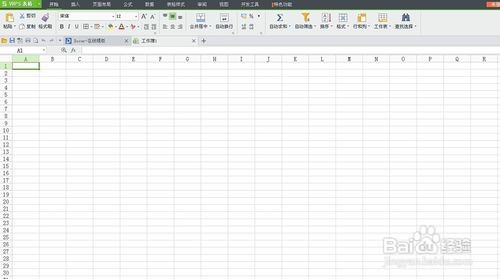 3/8
3/8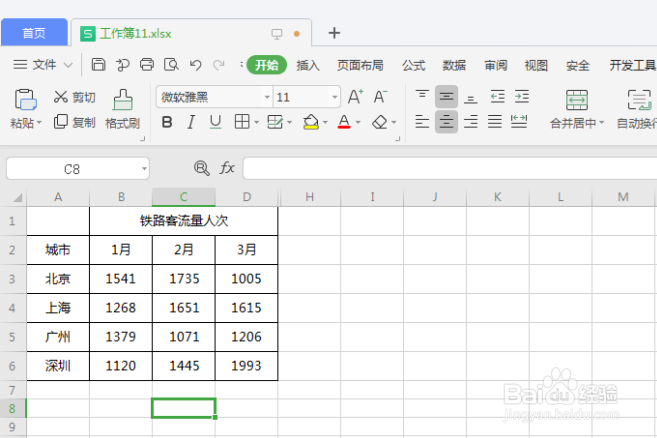 4/8
4/8 5/8
5/8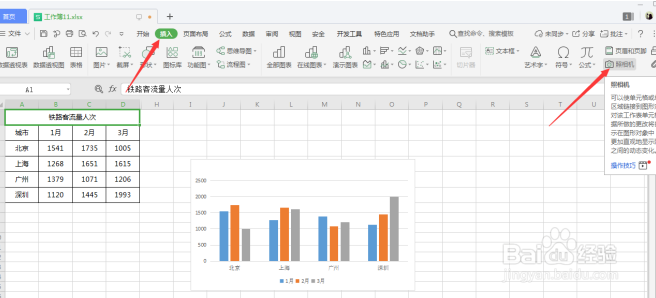 6/8
6/8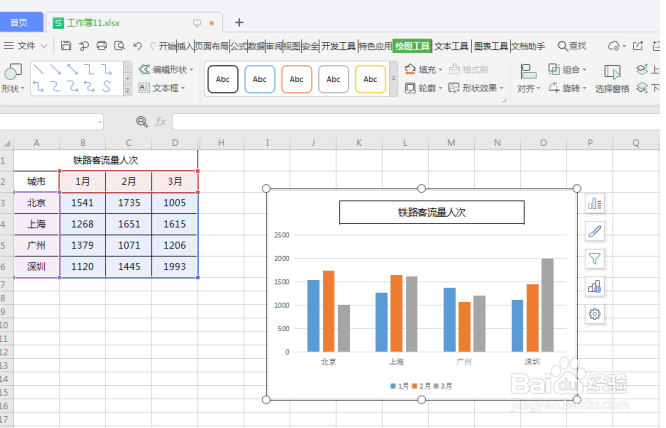 7/8
7/8 8/8
8/8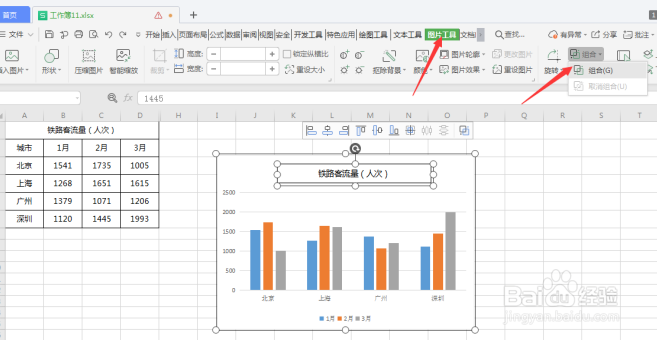 注意事项
注意事项
首先启动桌面上的excel
 2/8
2/8打开文档
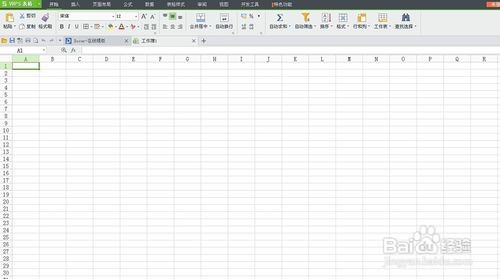 3/8
3/8以表格内的数据为例:
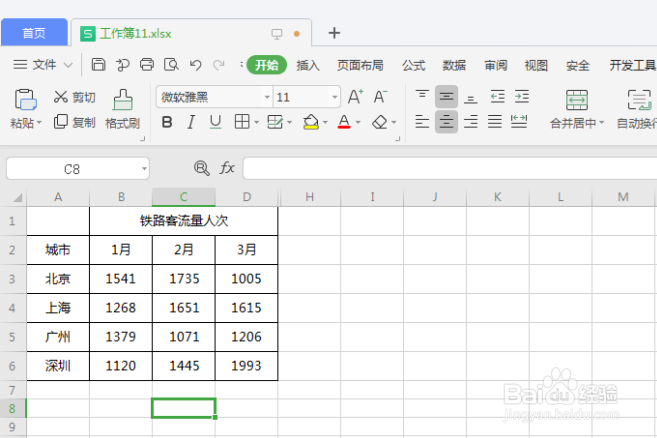 4/8
4/8选取单元格区域后,点击【插入】,在弹出的对话框内选择【柱形图】,在这里我们选择【簇状柱形图】第一个图表后点击【插入】:
 5/8
5/8可以看到这时候图表并没有标题,在菜单栏中依次点击【插入】-【照相机】:
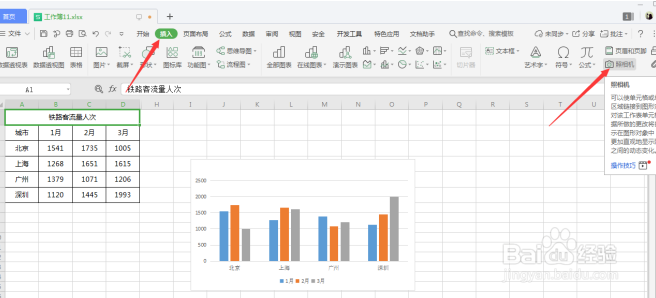 6/8
6/8将光标移至图表标题位置,单击鼠标左键就能直接显示标题了:
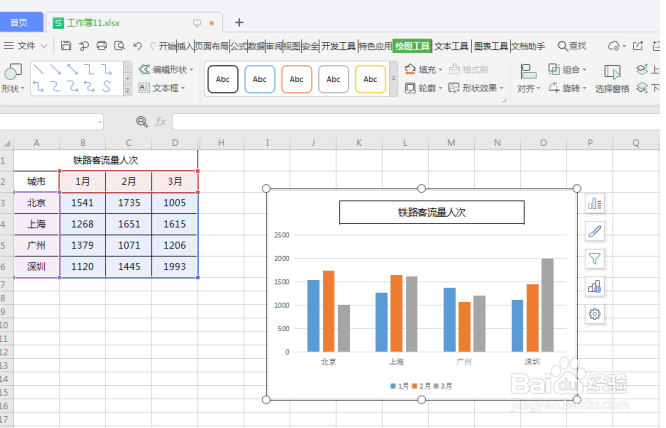 7/8
7/8此时在单元格内修改标题,图表内的标题也会随之改变:
 8/8
8/8最后按【Ctrl】键的同时选中图表与图表标题,依次点击【图片工具】-【组合】,将图表标题与图表组合在一起就可以了:
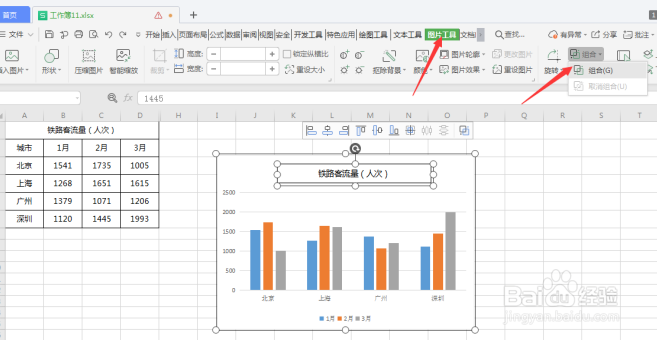 注意事项
注意事项注意保护自己的个人隐私 。
原创经验,创作不易,请勿抄袭!希望其他作者遵守底线,不要抄袭。
如果大家还有什么不明白的地方,可以追加问我哦!
版权声明:
1、本文系转载,版权归原作者所有,旨在传递信息,不代表看本站的观点和立场。
2、本站仅提供信息发布平台,不承担相关法律责任。
3、若侵犯您的版权或隐私,请联系本站管理员删除。
4、文章链接:http://www.1haoku.cn/art_113434.html
上一篇:清肠排毒瘦身 苹果梨柠檬果汁 绝对好喝
下一篇:DNF现在怎么隐藏物品名字
 订阅
订阅